Lưu ngay cách tìm iPhone bị mất khi đang bật và khi tắt nguồn trong một nốt nhạc
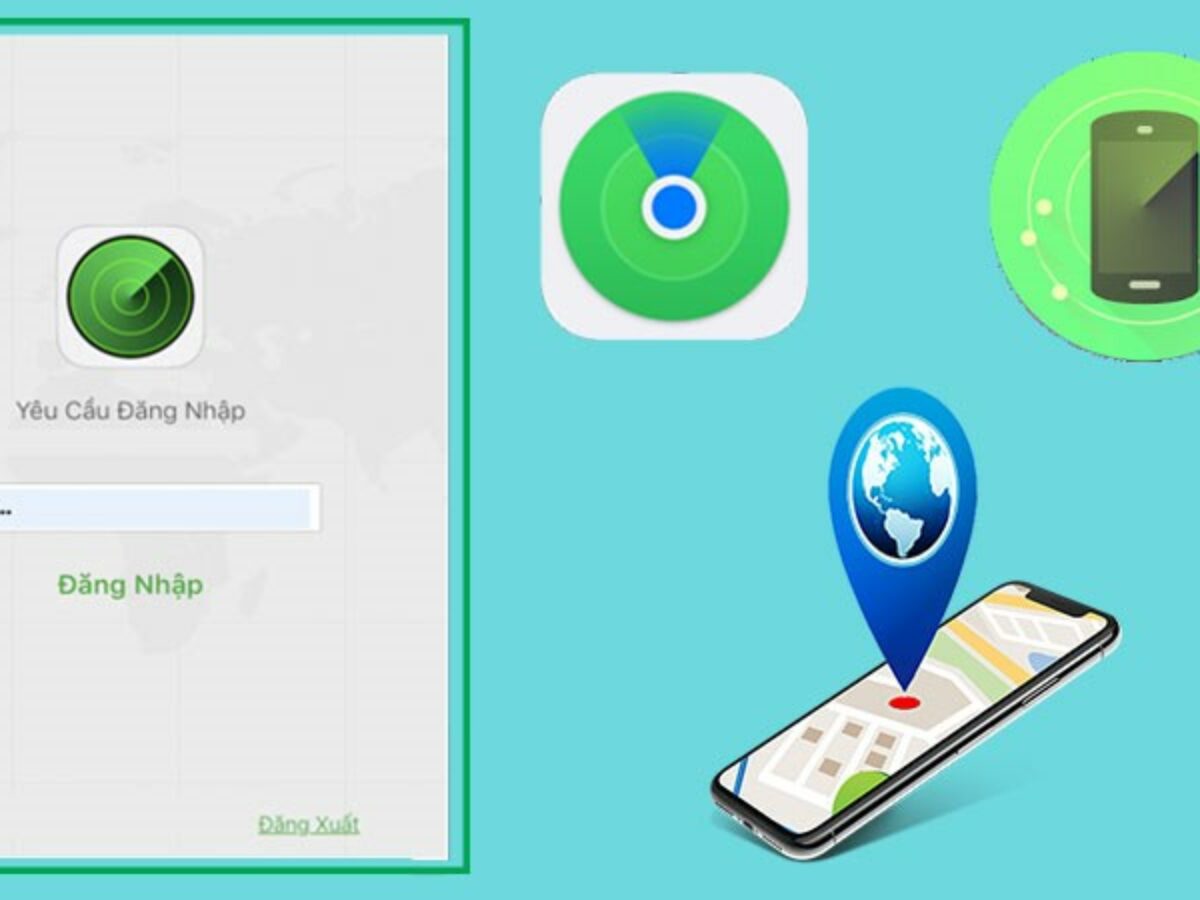
Nếu bỗng một ngày bạn vô tình làm lạc iPhone ở một nơi nào đó hoặc bị người khác đánh cắp nhưng bạn không biết làm cách nào để tìm hoặc xóa những thông tin trên đó. Đừng lo lắng, trong bài viết dưới đây, Sforum sẽ chia sẻ cho bạn cách tìm iPhone bị mất kể cả khi thiết bị bị tắt.
Trước khi tìm hiểu cách tìm iPhone bị mất thì các bạn hãy lưu ý một số điều dưới đây để thực hiện tính năng này được hiệu quả nhé.

Lưu ý khi dùng tính năng tìm iPhone bằng iCloud
Khi bạn tìm iPhone bị mất bằng iCloud, bạn cần phải lưu ý một số điều sau:
- Tính năng định vị phải luôn được bật để có thể dùng được khi bạn làm mất điện thoại
- bạn có thể yêu cầu điện thoại gửi vị trí cuối cùng của điện thoại trước khi nó tắt nguồn sẽ giúp bạn xác định vị trí khu vực tìm kiếm đơn giản hơn.
- Tài khoản iCloud và mật khẩu khi bạn tạo phải được bảo mật. Vì iCloud được xem là chìa khóa để bạn có thể tìm được chiếc iPhone bị mất của mình. Không những thế, khi có tài khoản iCloud bạn còn có thể xóa dữ liệu và khóa thiết bị ở xa để tránh thông tin cá nhân bị kẻ xấu đánh cắp.

Hướng dẫn cách tìm iPhone bị mất khi bị tắt nguồn
Bước 1: Đầu tiên, các bạn ấn vào mục Cài đặt ở trên iPhone và bấm chọn tên tài khoản Apple ID nằm ở phía trên cùng.

Bước 2: Sau đó, bạn nhấn tiếp vào mục Tìm > Click tiếp vào Tìm iPhone.

Bước 3: Ở tính năng Mang Tìm bạn trượt sang bên phải và bấm bật tính năng Gửi vị trí sau cùng cùng ở trong phần Tìm iPhone.

Bước 5: Sau khi bạn mở ứng dụng Tìm trên điện thoại và tiến hành Đăng nhập tài khoản Apple ID của mình vào. Khi đăng nhập thành công thì một danh sách thiết bị sẽ xuất hiện, bạn hãy bấm chọn vào iPhone thất lạc của mình để có thể định vị được vị trí chính xác.

Cách tìm iPhone bị mất khi thiết bị đang bật
Để tìm iPhone bị mất khi điện thoại vẫn còn đang bật, bạn thực hiện như sau:
Bước 1: Trước tiên, bạn nhấp chọn vào iCloud trên máy tính > Tiến hành nhập tên tài khoản và mật khẩu iCloud của bạn vào.

Bước 2: Khi tài khoản đã được đăng nhập thành công, các bạn hãy bấm vào mục Tìm iPhone.

Bước 3: Click tiếp vào mục Tất cả các thiết bị > Chọn tiếp thiết bị iPhone của bạn.

Bước 4: Cuối cùng, hệ thống iCloud sẽ tiến hành xác định vị trí hiện tại của iPhone và bạn có thể xem được thiết bị đang ở vị trí nào nhờ vào bản đồ.
Ở trong phần này, các bạn có thể dùng những tính năng để tìm iPhone bị mất như:
- Phát âm thanh: Khi bật tính năng này, iPhone của bạn sẽ đổ chuông và giúp bạn tìm được iPhone của mình nếu nó đang ở gần.
- Chế độ Mất: Sau khi chọn chế độ này thì iPhone của bạn sẽ bị khóa ngay lập tức.

- Xóa iPhone: Trong trường hợp bạn không thể tìm được iPhone của mình nữa thì bạn hãy chọn tính năng này ngay bây giờ để xóa tất cả dữ liệu, thông tin ở trên thiết bị.
Cách tìm iPhone bị mất bằng điện thoại khác
Để thực hiện cách tìm iPhone bằng điện thoại khác thì bạn thao tác theo các bước sau:
Bước 1: Truy cập vào trình duyệt web trên điện thoại và tiến hành đăng nhập tài khoản iCloud để quản lý các địa chỉ https://www.icloud.com

Bước 2: Sau khi đăng nhập xong, để tìm được iPhone bằng điện thoại khác thì bạn ấn chọn vào mục Tìm iPhone.

Bước 3: Thông tin vị trí hiện tại của iPhone của bạn bây giờ sẽ được hiển thị và tải xuống.

Để quá trình tìm iPhone bị mất trở nhanh và hiệu quả hơn thì bạn cũng có thể bật tính năng Phát âm thanh để thiết bị iPhone phát ra âm thanh cảnh báo hỗ trợ bạn tìm kiếm được đơn giản hơn.

Bước 4: Nếu muốn thông tin trên điện thoại được bảo mật thì bạn hãy ấn chọn Chế độ mất dữ liệu và xác nhận điều khoản sử dụng để tiếp tục dùng tính năng này.

- Bây giờ, bạn cần tạo một lớp bảo mật thiết bị từ xa bằng mật khẩu để ngăn kẻ gian truy cập đánh cắp thông tin cá nhân mà bạn lưu trữ trên iPhone của bạn.
- Cuối cùng, bạn thực hiện gõ số điện thoại sẽ hiển thị trên màn hình iPhone khi có người nhặt máy, tăng cơ hội tìm được iPhone bị mất.
Tạm kết
Trên đây, Apple Pen đã hướng dẫn xong cho bạn cách tìm iPhone bị mất đơn giản và nhanh chóng. Hy vọng bài viết được chúng tôi chia sẻ sẽ giúp bạn sớm tìm được chiếc iPhone của mình. Đừng quên chia sẻ bài viết này cho bạn bè hoặc người thân của bạn nếu thấy bài viết này hữu ích nhé.










